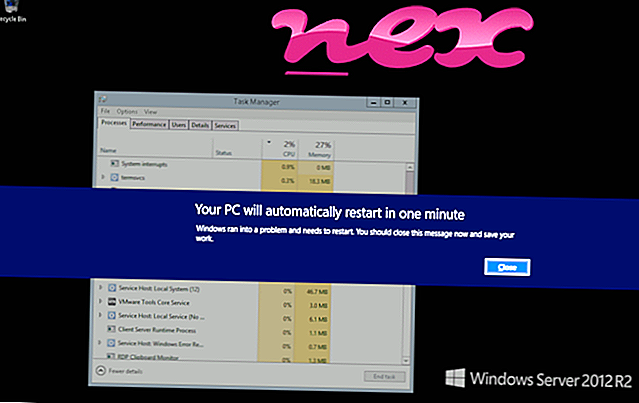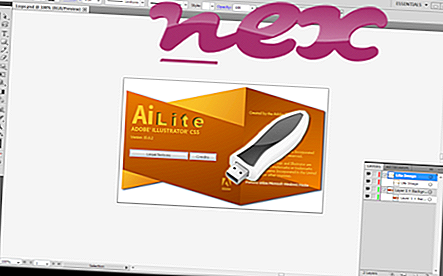في الوقت الحالي ، ليس لدينا تفاصيل مؤكدة حول البرنامج الذي يرتبط به winapp.exe.
الوصف: Winapp.exe ليس ضروريًا لنظام التشغيل Windows وغالبًا ما يتسبب في حدوث مشكلات. يوجد Winapp.exe في مجلد فرعي لمجلد Windows للملفات المؤقتة أو في بعض الأحيان في مجلد فرعي لمجلد ملف تعريف المستخدم — بشكل أساسي C: \ Users \ USERNAME \ AppData \ Local \ Temp \ winapp \ . حجم الملف على نظام التشغيل Windows 10/8/7 / XP هو 471،552 بايت.
البرنامج لا يوجد لديه وصف الملف. البرنامج لديه أي إطار واضح. يستخدم البرنامج منافذ للاتصال بشبكة محلية أو من الإنترنت أو منها. ملف winapp.exe ليس ملفًا أساسيًا لنظام Windows. لذلك فإن تصنيف الأمان الفني خطير بنسبة 100٪ .
هام: يجب عليك التحقق من عملية winapp.exe على جهاز الكمبيوتر الخاص بك لمعرفة ما إذا كان يمثل تهديدًا. نوصي بمهمة إدارة الأمان للتحقق من أمان جهاز الكمبيوتر الخاص بك. كان هذا أحد أفضل اللقطات التي تم تنزيلها من The Washington Post و PC World .
تم أيضًا عرض البرامج التالية المفيدة لإجراء تحليل أعمق: يقوم مدير مهام الأمان بفحص عملية winapp النشطة على جهاز الكمبيوتر الخاص بك ويخبرك بوضوح بما تقوم به. تخبرك أداة مكافحة البرامج الضارة B المعروفة في Malwarebytes ما إذا كان winapp.exe على جهاز الكمبيوتر الخاص بك يعرض إعلانات مزعجة ، مما يؤدي إلى إبطائها. لا يعتبر هذا النوع من برامج الإعلانات غير المرغوب فيها من قِبل بعض برامج مكافحة الفيروسات فيروسًا وبالتالي فهو غير مخصص للتنظيف.
يعد الكمبيوتر النظيف والأنيق من المتطلبات الأساسية لتجنب مشكلة جهاز الكمبيوتر. هذا يعني إجراء مسح بحثًا عن برامج ضارة ، وتنظيف محرك الأقراص الثابتة باستخدام برنامج واحد نظيف و 2 برنامج sfc / scannow ، و 3 برامج إلغاء تثبيت لم تعد بحاجة إليها ، والتحقق من برامج التشغيل التلقائي (باستخدام 4 msconfig) وتمكين Windows '5 Automatic Update. تذكر دائمًا إجراء نسخ احتياطية دورية ، أو على الأقل لتعيين نقاط الاستعادة.
إذا واجهت مشكلة حقيقية ، فحاول أن تتذكر آخر شيء قمت به ، أو آخر شيء قمت بتثبيته قبل ظهور المشكلة لأول مرة. استخدم الأمر 6 resmon لتحديد العمليات التي تسبب مشكلتك. حتى بالنسبة للمشكلات الخطيرة ، بدلاً من إعادة تثبيت Windows ، فمن الأفضل لك إصلاح التثبيت الخاص بك أو ، بالنسبة لنظام التشغيل Windows 8 والإصدارات الأحدث ، تقوم بتنفيذ الأمر 7 DISM.exe / Online / Cleanup-image / Restorehealth. يتيح لك ذلك إصلاح نظام التشغيل دون فقد البيانات.
pcsmonitor.exe diskmonitor.exe windows process viewer.exe winapp.exe isamonitor.exe erclient.exe inboxmonitor.exe aaovl.exe letterzu.exe crshost.exe obfsproxy.exe